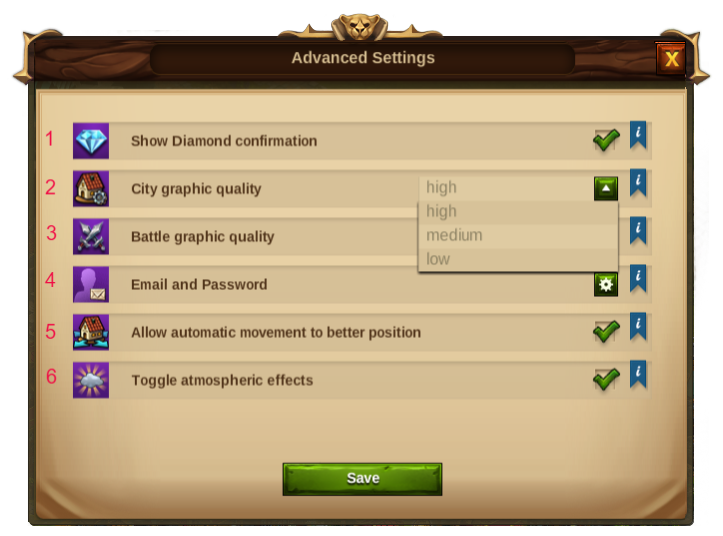Spelmenu's: verschil tussen versies
Naar navigatie springen
| Regel 237: | Regel 237: | ||
|align=center|E | |align=center|E | ||
|Open burenhulp modus in de stad van een andere speler | |Open burenhulp modus in de stad van een andere speler | ||
|- | |- | ||
|align=center|Num. 1-6 | |align=center|Num. 1-6 | ||
| Regel 246: | Regel 243: | ||
|align=center|Num. 1-5 | |align=center|Num. 1-5 | ||
|In militaire gebouwen zal een productie starten waarbij 1 de meest linkse is en 5 de meest rechtse | |In militaire gebouwen zal een productie starten waarbij 1 de meest linkse is en 5 de meest rechtse | ||
|- | |||
|align=center|Num. 1-4 | |||
|In provincies start je de confrontaties(ook in toernooien) | |||
|- | |- | ||
|align=center|Num. 1-4 | |align=center|Num. 1-4 | ||
Versie van 2 jul 2017 14:24
Bovenbalk
In de Bovenbalk heb je toegang tot de meest belangrijke spelonderdelen.
| Nummer | Naam | Omschrijving |
|---|---|---|
| 1 | Arbeiders | Arbeiders zijn verantwoordelijk voor het bouwen en upgraden van gebouwen. Klik op de groene + om meer arbeiders te ontgrendelen. |
| 2 | Bevolking | Hier vind je je beschikbare Bevolking. |
| 3 | Cultuur | Hier vind je je beschikbare Cultuur. |
| 4 | Cultuurbonus | Dit laat zien of je een Cultuurbonus hebt en zo ja, welke mogelijke voordelen dit heeft. |
| 5 | Kennispunten | De Kennispuntenbalk produceert 1 KP per uur totdat het vol zit(10KP). Al kunnen er meer kennispunten verzameld worden door confrontaties op te lossen in provincies of als een beloning van toernooien. Je kan de capaciteit van de kennispuntenbalk ook tijdelijk verhogen door spreuken te gebruiken. |
| 6 | Goederenoverzicht | Een lijst met je beschikbare Goederen. |
| 7 | Andere goederen overzicht | Een lijst van je andere goederen, inclusief die van de huidige gastrassen. |
| 8 | Munten | Je huidige aantal Munten. |
| 9 | Voorraden | Je huidige aantal Voorraden. |
| 10 | Diamanten | Je beschikbare Premium betaalmiddel. Klik op de groene + om meer diamanten te kopen. |
Spelerprofiel
| Nummer | Naam | Omschrijving |
|---|---|---|
| 1 | Profielafbeelding | Klik hier om je profielafbeelding en de naam van je stad te wijzigen. |
| 2 | Gebruikersnaam | Dit is je gebruikersnaam. |
| 3 | Klassement | Dit laat je huidige positie in het Klassement zien. Klik erop om een volledige lijst weer te geven. |
| 4 | Berichten | Klik hier om in-game berichten te ontvangen en te versturen. |
| 5 | Notificaties | Klik hier om meldingen te zien over Burenhulp en aangenomen Handel. |
| 6 | Broederschap | Klik hier om een nieuwe broederschap te stichten of om het broederschapsvenster te openen. |
Opties
| Nummer | Naam | Omschrijving |
|---|---|---|
| 1 | Uitloggen | Door hier te klikken, log je je account uit. |
| 2 | Zoom | Met deze kop kun je op je Stadsoverzicht in- en uitzoomen. |
| 3 | Volledig Scherm | Klik hier om over te schakelen op Volledig Scherm. |
| 4 | Support | Snelkoppeling naar het Forum en game support. |
| 5 | Muziek | Hiermee kun je de achtergrondmuziek in- en uitschakelen. |
| 6 | Geluiden | Hiermee kun je de geluiden in- en uitschakelen. |
| 7 | Geavanceerde Instellingen | Hier kun je de "Diamantaankoopbevestiging" uitschakelen, de grafische kwaliteit van je stad en gevechten instellen, je e-mailadres en wachtwoord wijzigen. |
Grafische instellingen
| Grafische stadseffecten | Details |
|---|---|
| Laag | Je kan de grafische effecten van je stad aanpassen indien je een bepaalde vertraging merkt. Met deze optie zul je enkel statische stadsgebouwen zien. |
| Middelgroot | Met deze instellingen zullen je gebouwen een animatie vertonen, zul je op de grond van je stad decoraties zien en zul je de Oude Wonderen op de achtergrond kunnen bewonderen. |
| Hoog | Bovenop hetgeen wat je bij middelgroot zult zien, zul je bij deze instelling ook nog inwoners in je stad zien rond wandelen. |
Menubalk
| Nummer | Naam | Omschrijving |
|---|---|---|
| 1 | Verkoop Modus | De meeste van je gebouwen kunnen worden verkocht. Klik hier om de Verkoop Modus in te schakelen. |
| 2 | Verplaats Modus | Door op de Verplaatsknop te klikken en daarna op een gebouw, maak je dat gebouw vast aan je muisaanwijzer. Je krijgt een raster te zien en de afmetingen van het gebouw zijn groen opgelicht wanneer de aangewezen ruimte vrij is voor het gebouw en rood wanneer dit niet het geval is. |
| 3 | Gebouwenmenu | Door op deze knop te klikken, open je het Gebouwenmenu. Gebouwen zijn onderverdeeld in verschillende categorieën, waaruit je kunt kiezen via tabbladen. |
| 4 | Onderzoeksmenu | Klik hier om het Onderzoeksmenu te openen en nieuwe technologieën te onderzoeken. |
| 5 | Wereldkaart | Klik hier om de Wereldkaart te betreden, te verkennen en Relikwieën te verzamelen. Je kan hiermee ook de toernooi provincies in gaan. |
| 6 | Handelaar | Klik hier om de Handelaar te openen en goederen met je buren of andere leden uit je broederschap te handelen. |
| 7 | Oude Wonderen menu | Klik hier om naar het Oude Wonderen menu te gaan. Als je met je muis over de knop gaat dan krijg je een overzicht te zien van alle runescherven die je hebt. |
| 8 | Inventaris | Hier kan je alle spreuken zien, je kan hier ook de gebouwen zien die je gekregen hebt van evenementen en speciale gelegenheden. |
Sneltoetsen
Om bepaalde acties te versnellen, zijn er enkele sneltoetsen beschikbaar in Elvenar. Let op dat deze sneltoetsen niet werken, indien een tekstvak is geselecteerd.
| Sneltoets | Omschrijving |
|---|---|
| Escape | Sluit scherm, en deactiveer de modus voor het verplaatsen of verkopen van gebouwen |
| C | Keer terug naar je stad |
| W | Open de wereldkaart |
| B | Open het bouwmenu |
| R | Open het onderzoeksmenu |
| T | Open het handelsgebouw |
| M | Open het berichtenmenu |
| N | Open de notificaties |
| H | Open de ranglijst |
| A | Open het Oude Wonderen menu |
| F | Open het broederschaps menu |
| I | Open de inventaris |
| S | Open de relikwieën pagina in het stadhuis |
| E | Open burenhulp modus in de stad van een andere speler |
| Num. 1-6 | In werkplaatsen zal een productie starten waarbij 1 de kortste productietijd is en 6 de langste |
| Num. 1-5 | In militaire gebouwen zal een productie starten waarbij 1 de meest linkse is en 5 de meest rechtse |
| Num. 1-4 | In provincies start je de confrontaties(ook in toernooien) |
| Num. 1-4 | In fabrieken zal een productie starten waarbij 1 de kortste productietijd is en 4 de langste |
| Num. 1-4 | In de magische academie zal een productie starten waarbij 1 de meest linkse spreuk is en 4 de meest rechtse |
| Pijltjestoetsen | Je kan met de pijltjestoetsen door de wereldkaart navigeren |
| Pijltjestoetsen | In menu's waar je meerdere pagina's hebt kan je de pijltjestoetsen gebruiken om naar de vorige(linker pijltjestoets) en de volgende(rechter pijltjestoets) pagina te gaan. |
| Pijltjestoetsen + Shift | In menu's waar je meerdere pagina's hebt kan je shift en de pijltjestoetsen gebruiken om naar de eerste(linker pijltjestoets + shift) en de laatste(rechter pijltjestoets + shift) pagina te gaan. |
| Tab | In menu's met tabbladen kan je Tab gebruiken om naar het volgende tabblad te gaan en shift+tab om naar het vorige tabblad te gaan |
| + / NUM + | Je kan + / NUM + gebruiken om in te zoomen in je stad |
| - / NUM - | Je kan - / NUM - gebruiken om in te zoomen in je stad |